Windows10中安装与配置Nginx(图片服务器)
一、使用环境:
Windows 10 家庭版
nginx-1.2.9
二、安装与配置:
1.下载链接:http://nginx.org/en/download.html
最好是下载稳定版本(Stable version)的
2.拷贝下载好的压缩包,并放到你想安装的目录,我这里拷贝并解压到 D:\Program Files
解压即用
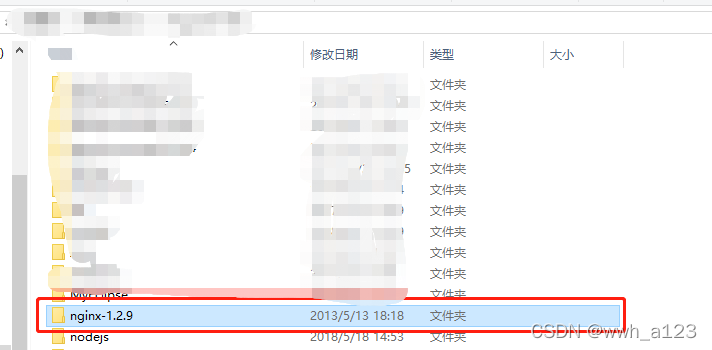
3.Nginx端口默认配置为80,需通过cmd命令查看80端口是否被占用
检查80端口是否被占用的命令是:
netstat -ano | findstr 0.0.0.0:80
或 netstat -ano | findstr "80"
4.如果被占用需修改nginx-1.2.9\conf\nginx.conf文件
可参考以下配置
server {
listen 9090;#端口号
server_name localhost;
#charset koi8-r;
#access_log logs/host.access.log main;
location / {
root html;
index index.html index.htm;
}
location ~ \.(gif|jpg|jpeg|png|bmp|swf)$ {
root C:/test/image;#指定图片映射的路径
}
#error_page 404 /404.html;
# redirect server error pages to the static page /50x.html
#
error_page 500 502 503 504 /50x.html;
location = /50x.html {
root html;
}
# proxy the PHP scripts to Apache listening on 127.0.0.1:80
#
#location ~ \.php$ {
# proxy_pass http://127.0.0.1;
#}
# pass the PHP scripts to FastCGI server listening on 127.0.0.1:9000
#
#location ~ \.php$ {
# root html;
# fastcgi_pass 127.0.0.1:9000;
# fastcgi_index index.php;
# fastcgi_param SCRIPT_FILENAME /scripts$fastcgi_script_name;
# include fastcgi_params;
#}
# deny access to .htaccess files, if Apache's document root
# concurs with nginx's one
#
#location ~ /\.ht {
# deny all;
#}
}
5.通过cmd开启Nginx
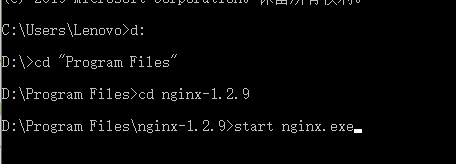
查看Nginx的版本号:nginx -V
启动Nginx:start nginx
快速停止或关闭Nginx:nginx -s stop
正常停止或关闭Nginx:nginx -s quit
配置文件修改重装载命令:nginx -s reload
三、测试
1.在nginx图片映射的路径(nginx.conf配置)下放入图片/带有图片的文件夹
2.访问路径:
http://ip:9090/图片名称
或 http://ip:9090/文件夹名称/图片名称